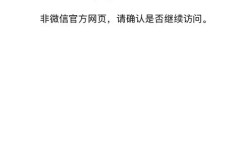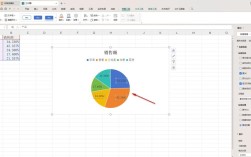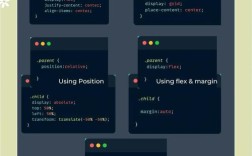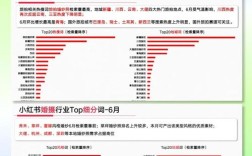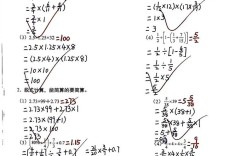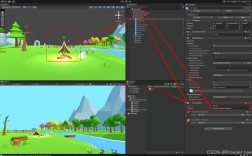是修改Windows Server 2003远程登录数量的详细步骤及注意事项:
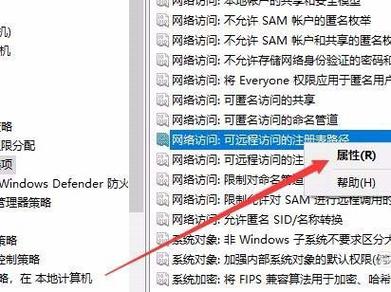
核心方法一:通过组策略调整最大连接数
-
打开组策略编辑器
点击「开始→运行」,输入gpedit.msc并回车,依次展开路径:计算机配置 → 管理模板 → Windows组件 → 终端服务,双击右侧的「限制连接数量」。 -
启用并设置数值
在弹出窗口中选择“已启用”,然后在下方的“TS允许的最大连接数”框内输入需要的值(如10),此设置直接决定了同一时间内可并发进行的远程会话总数,保存后需重启系统使生效。
⚠️ 注意:仅修改此处可能无法完全实现多用户并发,还需配合后续步骤完成组件安装与配置。
核心方法二:安装“终端服务器”角色
默认情况下,Win2003未启用完整的终端服务功能,导致最多仅支持2个远程会话,要突破此限制,必须手动添加该组件:
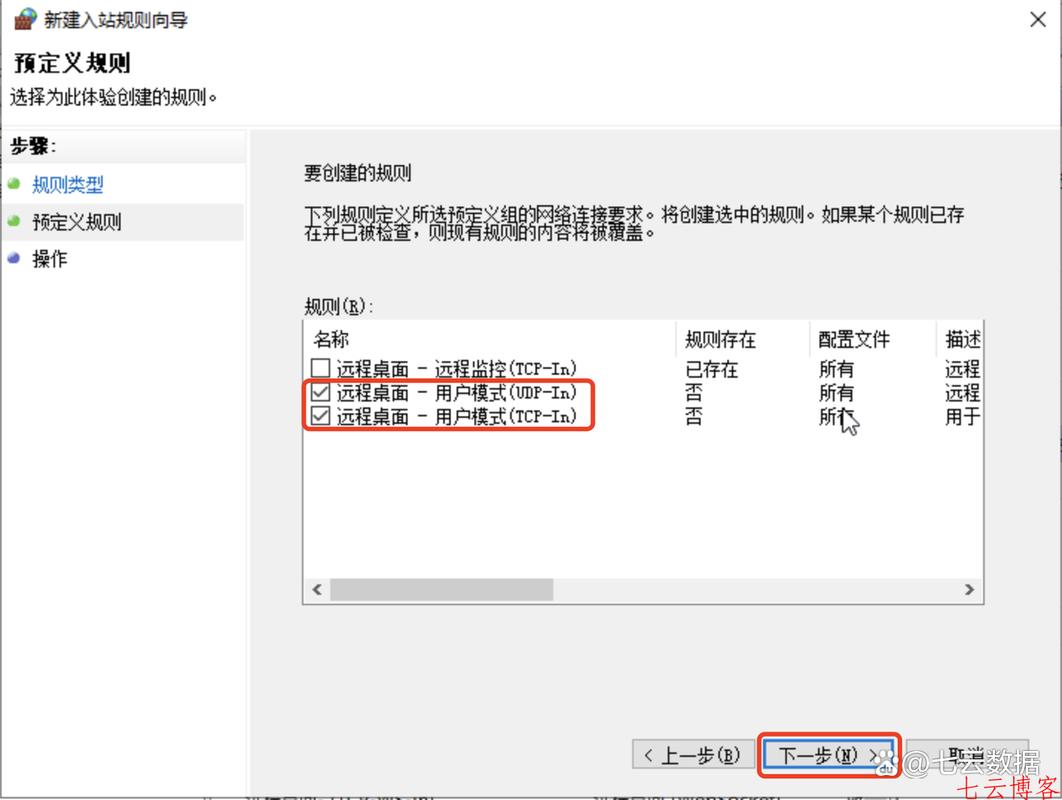
- 进入控制面板 → 选择「添加或删除程序」→ “添加/删除Windows组件”,勾选“终端服务器”,按提示完成安装,过程中会要求选择授权模式(建议选“每用户授权模式”),并接受试用协议,安装完成后系统会自动重启。
补充优化配置
-
允许多会话共存同一账户
若希望同一用户名能建立多个独立会话(例如管理员同时从不同设备登录),需进一步操作:运行tscc.msc打开终端服务配置工具→进入「服务器设置」→取消勾选“限制每个用户使用一个会话”,这样用户无需切换账号即可多次连接。 -
开放防火墙端口
确保TCP 3389端口已被放行:进入本地连接属性→Internet协议(TCP/IP)高级设置→启用TCP/IP筛选→仅允许3389端口通过,否则可能出现客户端连接失败的问题。 -
管理断开会话超时时间
防止因未正常注销导致的“僵尸”会话占用资源:通过组策略路径计算机配置 → 管理模板 → Windows组件 → 终端服务 → 会话,双击「为断开的会话设置时间限制」,设置自动结束空闲或已断开连接的时间阈值(如5分钟),也可在tscc.msc中手动调整对应参数。
其他辅助手段
- 许可证日志记录法
运行services.msc启用License Logging服务;前往控制面板的「授权」模块,点击「添加许可证」,输入目标连接数后关闭日志功能,此方法适用于临时扩容场景。 - 强制踢出冗余会话
当出现超出预期的锁定情况时,可通过Telnet执行命令query user查看当前所有会话ID,再使用logoff [ID号]终止指定用户的非活动连接,若服务器禁用了Telnet,则需借助SQL Server的xp_cmdshell扩展存储过程实现类似操作。
常见问题排查表
| 现象 | 可能原因 | 解决方案 |
|---|---|---|
| 设置后依然提示超限 | 未安装终端服务器组件;存在未释放的旧会话 | 确认已添加组件;检查并清理残留会话 |
| 同一账号无法多开 | 默认开启单会话限制 | 在tscc.msc中关闭“限制每个用户使用一个会话” |
| 客户端无法连接 | 防火墙阻止了3389端口;网络策略配置错误 | 重新配置TCP/IP筛选规则;验证网段互通性 |
相关问答FAQs
Q1: 为什么修改了组策略但最大连接数仍未增加?
A1: 因为缺少关键前提——必须安装“终端服务器”角色,默认情况下Win2003仅作为基础版操作系统运行,未集成完整的远程桌面服务模块,只有通过控制面板添加该组件后,系统才会加载必要的驱动和进程来支持多用户并发登录。
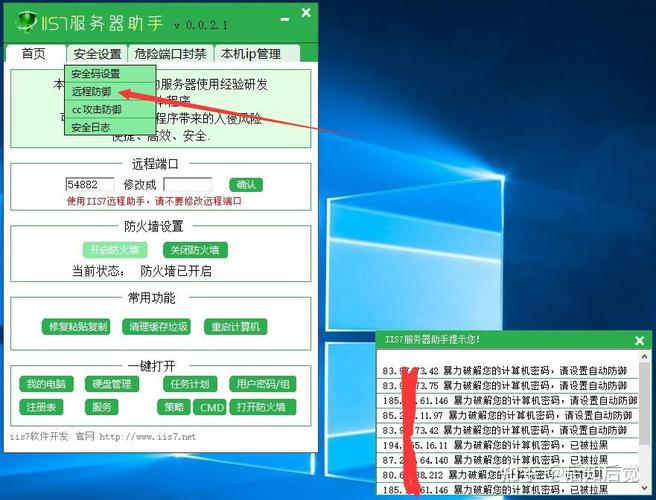
Q2: 如何避免因意外断开导致的连接数耗尽?
A2: 建议采取双重保障措施:①在组策略中设置较短的会话超时时间(如5分钟);②定期使用任务计划程序调用query session命令检测活跃状态,对异常挂起的进程执行自动清理脚本,教育用户